كيفية إضافة كود الرأس والتذييل في ووردبريس؟
نشرت: 2021-09-06هل أنت معتاد على الموقف الذي تحتاج فيه إلى إضافة مقتطفات التعليمات البرمجية إلى رأس الصفحة وتذييلها في WordPress؟
يحدث هذا غالبًا عندما تحاول دمج خدمات مثل Google AdSense و Google Analytics و Google Search Console على موقع الويب الخاص بك.
بشكل افتراضي ، لا يقدم WordPress خيار إضافة رمز إلى رأس الصفحة وتذييلها. لكن لحسن الحظ ، هناك طرق أخرى سهلة للمبتدئين.
في هذا الدليل ، سنشرح طريقتين مختلفتين حول كيفية إضافة كود الرأس والتذييل في WordPress . أبسط طريقة هي استخدام مكون WordPress الإضافي. بالنسبة للطريقة التالية ، يمكنك إضافة مقتطفات التعليمات البرمجية إلى ملف PHP الخاص بالسمة.
لذا ، دعنا ندخل في التفاصيل!
جدول المحتويات
- إضافة كود الرأس والتذييل في ووردبريس - طريقتان بسيطتان
- الطريقة الأولى: إضافة رمز إلى رأس وتذييل WordPress باستخدام البرنامج المساعد
- الطريقة 2: إضافة تعليمات برمجية رأس وتذييل في WordPress يدويًا
- استنتاج
إضافة كود الرأس والتذييل في ووردبريس - طريقتان بسيطتان
كما هو مذكور أعلاه ، يمكنك إما استخدام مكون إضافي أو إضافة رمز يدويًا إلى رأس وتذييل WordPress الخاصين بك. نوصي باستخدام مكون إضافي بسيط لأنه أسهل بكثير وأكثر أمانًا مقارنة بالطريقة اليدوية.
فيما يلي بعض فوائد استخدام البرنامج المساعد لإضافة كود في رأس وتذييل WordPress:
- سهل وسريع ومنظم: استخدام البرنامج المساعد أسهل بكثير وأسرع مقارنة بالنهج اليدوي. بالإضافة إلى ذلك ، فإن استخدام مكون إضافي يحافظ على تنظيم مهمتك ويسمح لك بتخزين أكواد الرأس والتذييل في مكان واحد.
- يمنع الأخطاء: الإضافات سهلة الاستخدام ومناسبة للمبتدئين. لا تحتاج إلى إجراء تعديلات على الرموز المخصصة لاستخدامها على موقع الويب الخاص بك. وبالتالي ، فإنه يمنع الأخطاء المحتملة.
- تظل التغييرات كما هي: يحفظ المكون الإضافي كود الرأس والتذييل في مكان آمن منفصل. ومن ثم ، حتى إذا قمت بتحديث أو تحرير السمة الخاصة بك ، فإن الإعدادات تظل كما هي.
بعد قولي هذا ، دعنا نتعمق في العملية خطوة بخطوة لإضافة رمز رأس وتذييل في WordPress باستخدام كلتا الطريقتين.
لكن أولاً ، تأكد من الاحتفاظ بنسخة احتياطية من ملفات WordPress الخاصة بك في حالة حدوث خطأ ما أو إذا كنت تريد العودة إلى الإعدادات السابقة.
الطريقة الأولى: إضافة رمز إلى رأس وتذييل WordPress باستخدام البرنامج المساعد
هناك العديد من مكونات WordPress الإضافية لإضافة كود الرأس والتذييل في WordPress. ومع ذلك ، نوصي باستخدام المكون الإضافي "إدراج رؤوس وتذييلات". يحتوي هذا المكون الإضافي على واجهة بسيطة وميزات مدمجة للسماح لك بإضافة أكواد إلى ملف الرأس وملف التذييل بسهولة.
إليك كيفية إضافة كود الرأس والتذييل في WordPress باستخدام هذا المكون الإضافي:
- انتقل إلى الإضافات> إضافة جديد على لوحة معلومات WordPress الخاصة بك.
- ابحث عن المكون الإضافي "إدراج رؤوس وتذييلات".
- قم بتثبيته وتنشيطه.
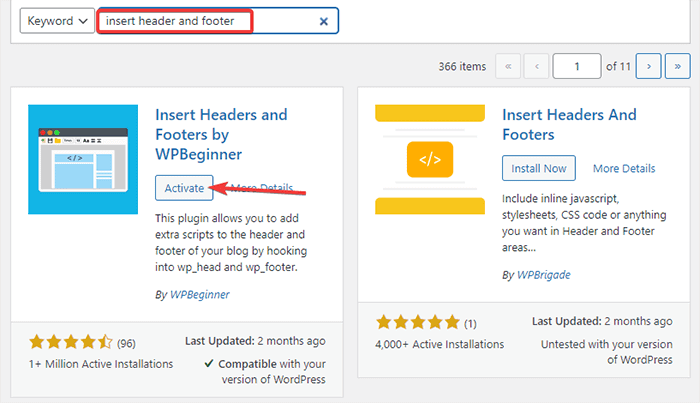
- بعد التنشيط ، انتقل إلى الإعدادات على لوحة القيادة. ثم ، انقر فوق خيار إدراج رأس وتذييلات .
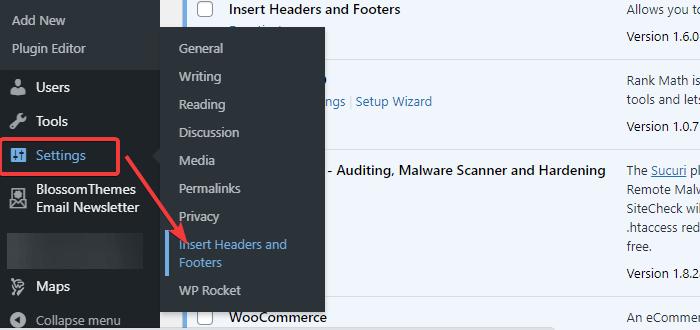
- يمكنك رؤية المربعات حيث يمكنك إضافة جزء من التعليمات البرمجية للرأس والجسم والتذييل.
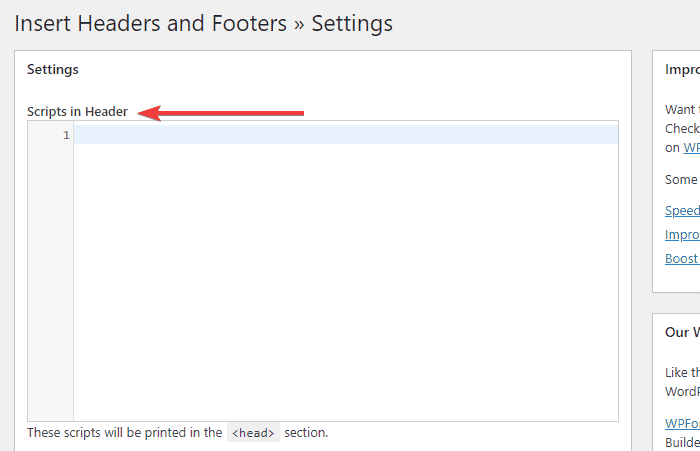
- يمكنك ببساطة إضافة الرموز الخاصة بك في مربعات الرأس والتذييل.
- بمجرد الانتهاء ، انقر فوق الزر حفظ .
الآن ، يقوم المكون الإضافي تلقائيًا بتحميل الرموز التي أضفتها في المواقع المعنية بموقعك. لتحرير الرمز أو حذفه ، ارجع إلى مربعات الرأس والتذييل هذه واحذف الرمز. أخيرًا ، احفظ التغييرات للمتابعة.
ملحوظة:
- تحتاج إلى إبقاء هذا المكون الإضافي مثبتًا ومفعلًا طوال الوقت. إذا قمت بإلغاء تنشيط المكون الإضافي ، فسيتوقف WordPress عن إضافة الرموز إلى موقعك.
- بعد حفظ التغييرات ، تحتاج إلى مسح ذاكرة التخزين المؤقت لـ WordPress . يؤدي القيام بذلك إلى التأكد من رؤية التغييرات بشكل صحيح على الواجهة الأمامية لموقع الويب الخاص بك.
الطريقة 2: إضافة تعليمات برمجية رأس وتذييل في WordPress يدويًا
الطريقة اليدوية تقنية أكثر قليلاً من الطريقة الأولى. تحتاج إلى تجهيز المقتطف الخاص بك ثم إضافته إلى ملف ووردبريس jobs.php. قبل إجراء أي تعديلات ، تأكد من إنشاء نسخة احتياطية من WordPress .

نوصي أيضًا باستخدام السمة الفرعية أثناء التحرير لأن الرموز يتم استبدالها عند تحديث السمة الرئيسية الخاصة بك. يؤدي تثبيت ملفات السمات الفرعية وتحريرها إلى التأكد من عدم فقد الإعدادات لاحقًا.
يقدم العديد من المطورين ثيمات فرعية لمواضيع محددة في WordPress. ومع ذلك ، إذا لم يكن لديك سمة ، فتحقق من كيفية تثبيت قالب فرعي في WordPress .
الآن ، بعد إنشاء نسخة احتياطية من WordPress وتثبيت السمة الفرعية ، اتبع الخطوات أدناه لإضافة رمز الرأس والتذييل يدويًا:
الخطوة 1: تحضير مقتطفات التعليمات البرمجية
يمكنك استخدام إطار عمل المقتطف التالي لرأس وتذييل الصفحة:
مقتطف التعليمات البرمجية للرأس
/* Describe the code snippet for your header */ add_action('wp_head', 'your_function_name'); function your_function_name(){ ?> PASTE HEADER CODE HERE <?php };مقتطف التعليمات البرمجية للتذييل
* Describe the code snippet for your footer*/ add_action('wp_footer', 'your_function_name'); function your_function_name(){ ?> PASTE FOOTER CODE HERE <?php };لكل من هذه المقتطفات ، تأكد من تغيير ما يلي بمفردك:
- "صِف مقتطف الشفرة لرأسك / تذييلك"
- "your _function_name ()"
- "الصق شفرة الرأس / التذييل هنا"
الخطوة 2: إضافة قصاصات التعليمات البرمجية إلى ملف function.php لقالب طفلك
بعد إعداد مقتطفات التعليمات البرمجية الخاصة بك للرأس والتذييل ، تحتاج إلى إضافة هذه الرموز إلى ملف jobs.php الخاص بسمة الخاص بك.
هكذا كيف تقوم بها:
- انتقل إلى المظهر> محرر السمات من لوحة إدارة WordPress.
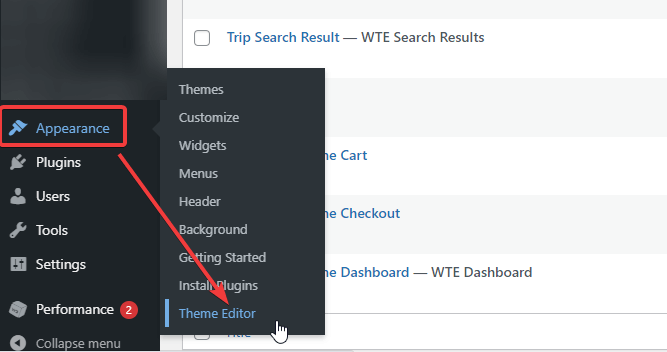
- انقر فوق ملف " jobs.php ".
- الآن ، الصق الكود الخاص بك في نهاية الملف.
- انقر فوق زر تحديث الملف لحفظ الإعدادات.
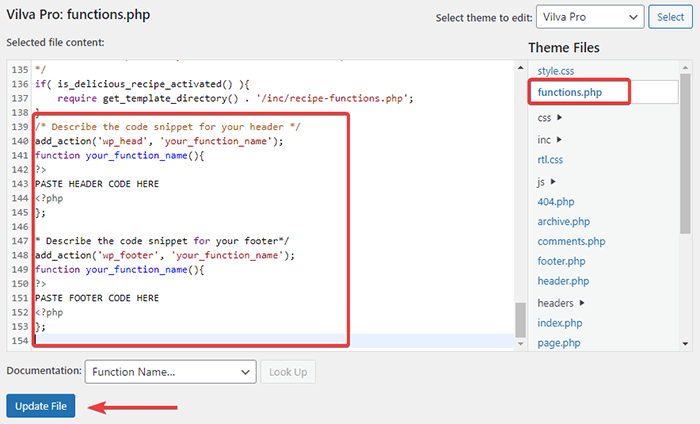
إذا كنت ترغب في إضافة الشفرة إلى صفحة أو منشور معين ، يمكنك إضافة عبارة " if " على النحو التالي:
للرأس :
/* Describe the code snippet for your header */ add_action('wp_head', 'your_function_name'); function your_function_name(){ if(is_single(73790)) { ?> PASTE HEADER CODE HERE <?php };للتذييل:
/* Describe the code snippet for your footer*/ add_action('wp_footer', 'your_function_name'); function your_function_name(){ if(is_single(73790)) { ?> PASTE FOOTER CODE HERE <?php };ملاحظة : تأكد من استبدال الرقم " 73790 " بمعرف صفحتك أو منشورك.
استنتاج
السبب الرئيسي لإضافة رمز رأس وتذييل في WordPress هو استخدام خدمات الجهات الخارجية مثل Google AdSense و Google Analytics و Facebook Pixel وأدوات أخرى. ومع ذلك ، قد تكون هناك أسباب مختلفة أيضًا.
مهما كان السبب ، يمكنك إضافة الكود إلى رأس الصفحة وتذييلها باستخدام مكون إضافي أو عن طريق إضافة رمز إلى ملف function.php. على الرغم من أن كلتا الطريقتين فعالتان ، إلا أنه يجب عليك اتباع الطريقة الأولى والمفضلة لدينا إذا كنت مبتدئًا. إنه أسهل وأكثر أمانًا.
إذا كانت لديك استفسارات أو مخاوف أخرى ، فشاركها معنا في قسم التعليقات أدناه.
